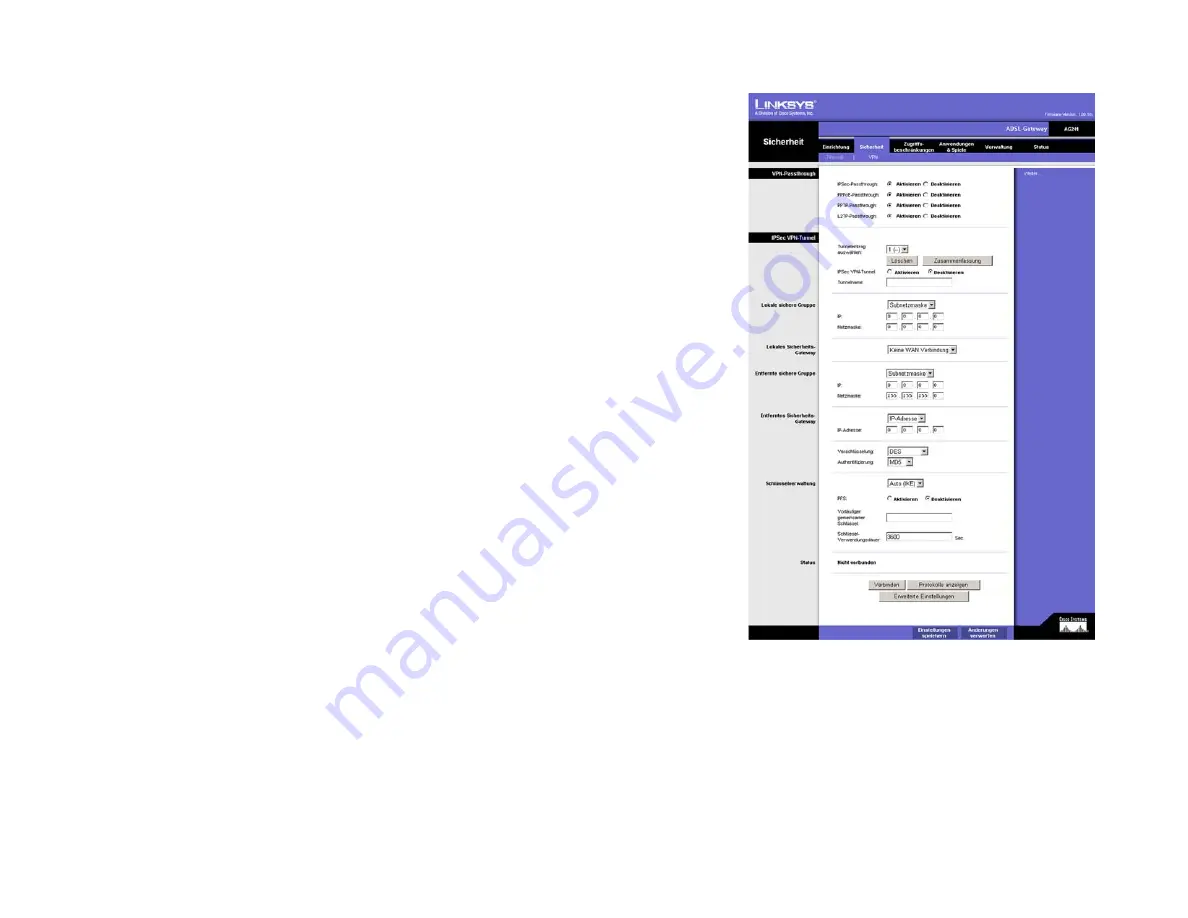
66
Anhang B: Konfigurieren von IPSec zwischen einem Windows 2000-/XP-Computer und dem
Gateway
ADSL-Gateway mit 4-Port-Switch
Schritt 5: Erstellen eines Tunnels mithilfe des webbasierten Dienstprogramms
1. Geben Sie im Adressfeld des Web-Browsers
192.168.1.1
ein. Drücken Sie die
Eingabetaste.
2. Wenn die Felder für den Benutzernamen und das Passwort angezeigt werden, geben Sie den
Standardbenutzernamen und das Standardpasswort
admin
ein. Drücken Sie die
Eingabetaste.
3. Klicken Sie in der Registerkarte
Setup
(Einrichtung) auf die Registerkarte
VPN
.
4. Wählen Sie in der Registerkarte
VPN
, wie in Abbildung B-28 dargestellt, den zu erstellenden Tunnel aus der
Dropdown-Liste
Tunneleintrag auswählen
aus. Klicken Sie dann auf
Aktivieren
. Geben Sie im Feld
Tunnelname
den Namen des Tunnels ein. Auf diese Weise können Sie die verschiedenen Tunnel erkennen.
Der eingegebene Name muss nicht dem Namen entsprechen, der am anderen Ende des Tunnels verwendet
wird.
5. Geben Sie im Feld
Lokale sichere Gruppe
die IP-Adresse und Subnetzmaske des lokalen VPN-Routers ein.
Geben für den letzten IP-Adressensatz
0
ein, um das gesamte IP-Subnetz freizugeben (z. B. 192.168.1.0).
6. Geben Sie im Feld
Entfernter Sicherheits-Router
die IP-Adresse und die Subnetzmaske des VPN-Geräts am
anderen Ende des Tunnels ein (der entfernte VPN-Router oder das Gerät, mit dem Sie kommunizieren
möchten).
7. Wählen Sie aus zwei unterschiedlichen Verschlüsselungstypen aus:
DES
und
3DES
(empfohlen wird
3DES
, da
dieser Typ sicherer ist). Sie können einen der beiden Typen wählen; die Einstellung muss jedoch mit dem
Verschlüsselungstyp übereinstimmen, der vom VPN-Gerät am anderen Ende des Tunnels verwendet wird. Sie
können aber auch ohne Verschlüsselung arbeiten, indem Sie
Deaktivieren
auswählen.
8. Wählen Sie aus zwei Authentifizierungstypen aus:
MD5
und
SHA
(empfohlen wird
SHA
, da dieser Typ sicherer
ist). Wie bei der Verschlüsselung kann einer der beiden Typen gewählt werden, vorausgesetzt, das VPN-Gerät
am anderen Ende des Tunnels verwendet denselben Authentifizierungstyp. Die Authentifizierung kann aber
auch mit
Disable
(Deaktivieren) an beiden Enden des Tunnels deaktiviert werden.
9. Wählen Sie die Schlüsselverwaltung aus. Wählen Sie
Auto (IKE)
, und geben Sie eine Reihe von Zahlen oder
Buchstaben in das Feld
Vorläufiger gemeinsamer Schlüssel
ein. Markieren Sie das Kontrollkästchen neben
PFS
(Perfect Forward Secrecy) [Vollständige Geheimhaltung bei Weiterleitung], um sicherzustellen, dass der
erste Schlüsselaustausch und die IKE-Vorschläge sicher sind. Sie können in diesem Feld eine Kombination
aus bis zu 24 Zahlen und Buchstaben eingeben. Es dürfen keine Sonderzeichen oder Leerzeichen verwendet
werden. Im Feld
Schlüssel-Verwendungsdauer
können Sie die Gültigkeitsdauer eines Schlüssels festlegen.
Geben Sie die gewünschte Nutzungszeit in Sekunden ein, oder lassen Sie das Feld leer, sodass der Schlüssel
unbegrenzt lange zur Verfügung steht.
10. Klicken Sie auf die Schaltfläche
Einstellungen speichern
, um die Änderungen zu speichern.
Der Tunnel ist nun hergestellt.
Abbildung B-28: Registerkarte "VPN"





























